Brother DCP 8065DN User Manual Page 1
Browse online or download User Manual for Printers Brother DCP 8065DN. Brother DCP 8065DN Manual del usuario
- Page / 39
- Table of contents
- BOOKMARKS




- Guía de configuración rápida 1
- Precauciones de seguridad 2
- Regulmentos 4
- ■ Introducción 5
- Panel de control 6
- Tabla de contenido 7
- Configuración del equipo 10
- (Para Windows 14
- Para usuarios de Windows NT 19
- Workstation versión 4.0 19
- de 9.1 a 9.2 24
- Para usuarios de Mac OS 26
- X 10.2.4 o sistema 26
- Para el usuario Mac OS 27
- 10.2.x, haga doble 27
- (sólo DCP-8065DN) 34
- (para usuarios de Mac OS 36
- ■ Opciones y Consumibles 37
- Marcas comerciales 38
- Compilación y publicación 38
Summary of Contents
Antes de utilizar el equipo, es necesario configurar el hardware e instalar el software.Lea esta “Guía de configuración rápida” para consultar el corr
61Abra la cubierta de documentos.2Elija el idioma de su preferencia y fije el panel de control sobre el equipo.1Pulse la palanca (1) según la direcció
7Configuracióndel equipoWindows®USBWindows®ParaleloWindowsNT® 4.0ParaleloMacintosh®USBMacintosh®RedWindows®RedAdministradores de redDebe definir su pa
8Instalación del controlador y el softwareEl CD-ROM incluye los siguientes elementos:Instale MFL-Pro SuitePuede instalar el software MFL-Pro Suite y l
9Configuracióndel equipoWindows®USBWindows®ParaleloWindowsNT® 4.0ParaleloMacintosh®USBMacintosh®RedWindows®RedAdministradores de redSiga las instrucci
10Asegúrese de que haya finalizado las instrucciones desde el Paso 1 “Configuración del equipo” en páginas 4 - 7.1Apague el equipo y desenchúfelo de l
118Cuando se visualice esta pantalla, conecte el cable de interfaz USB al PC y, a continuación conéctelo al equipo.(Para Windows® XP)(Para usuarios de
12Asegúrese de que haya finalizado las instrucciones desde el Paso 1 “Configuración del equipo” en páginas 4 - 7.1Apague el equipo y desenchúfelo de l
138Cuando se visualice esta pantalla, conecte el cable de interfaz paralelo al PC, y a continuación conéctelo al equipo.(Para Windows® XP)(Para usuari
14CLa instalación de los controladores de Brother finalizará cuando se reinicie el ordenador automáticamente. Siga las instrucciones en la pantalla.(P
15Asegúrese de que haya finalizado las instrucciones desde el Paso 1 “Configuración del equipo” en páginas 4 - 7.1Apague el equipo y desenchúfelo de l
AdvertenciaUso seguro del equipoAdvertenciaPeligro de descarga eléctricaSuperficie CalienteAvisoLas llamadas de atención le informan sobre lo que debe
168Cuando aparezca la ventana de Acuerdo de licencia del software Brother MFL-Pro Suite, haga clic en Sí, si está de acuerdo con el Acuerdo de licenci
17Asegúrese de que haya finalizado las instrucciones desde el Paso 1 “Configuración del equipo” en páginas 4 - 7.1Apague el equipo y desenchúfelo de l
189Seleccione Conexión Red y, a continuación, haga clic en Siguiente.0La instalación de los controladores Brother se iniciará automáticamente. Las pan
19 Después de reiniciar el ordenador, la función Diagnóstico de la Instalación se activará automáticamente. Si no se ha podido haberse instalado corr
20Instalación del controlador y el softwareAsegúrese de que haya finalizado las instrucciones desde el Paso 1 “Configuración del equipo” en páginas 4
210Haga clic en el icono Brother Laser.En el lado derecho de la opción Selector, seleccione el equipo en el que desee imprimir.Cierre la opción Select
22Asegúrese de que haya finalizado las instrucciones desde el Paso 1 “Configuración del equipo” en páginas 4 - 7.1Apague el equipo y desenchúfelo de l
23NO conecte el equipo a un puerto USB en un teclado o un hub USB sin alimentación.8Conecte el cable de alimentación y encienda el equipo.9Seleccione
24DSeleccione USB.ESeleccione el nombre de su modelo y, a continuación, haga clic en Añadir.Para usuarios de Mac OS® X 10.2.4 a 10.3:Para usuarios de
25Asegúrese de que haya finalizado las instrucciones desde el Paso 1 “Configuración del equipo” en páginas 4 - 7.1Apague el equipo y desenchúfelo de l
No utilice una aspiradora para limpiar el tóner esparcido. De lo contrario, los polvos del tóner podrían quemarse en el interior de la aspiradora, pos
260Haga clic en el icono Brother Laser (IP) y, a continuación seleccione BRN_XXXXXX. Cierre el Selector.El MFL-Pro Suite y el controlador de la impres
27Asegúrese de que haya finalizado las instrucciones desde el Paso 1 “Configuración del equipo” en páginas 4 - 7.1Apague el equipo y desenchúfelo de l
289Seleccione red y, a continuación, haga clic en Aceptar.0Si desea utilizar el botón Escáner en el equipo, debe activar la casilla de verificación Re
29FHaga clic en Añadir.Para usuarios Mac OS® X 10.2.4 a 10.3.x ➝ Vaya a G Para usuarios de Mac OS® X 10.4 ➝ Vaya a H GSeleccione las opciones descrita
30 Para usuarios de Red y Administradores (sólo DCP-8065DN)La utilidad de software BRAdmin Professional para Windows® ha sido diseñada para gestionar
31Configuración de la dirección IP, la máscara de subred y la puerta de enlace con BRAdmin Professional 1Inicie BRAdmin Professional y seleccione TCP/
32El software Brother BRAdmin Light es una aplicación Java™ que ha sido diseñada para el contorno Apple Mac OS®X. Es compatible con varias funciones d
33El equipo puede incluir los siguientes accesorios opcionales. Podrá ampliar la funcionalidad y mejorar el rendimiento del equipo incorporando estos
Marcas comercialesEl logotipo de Brother es una marca comercial registrada de Brother Industries, Ltd.Brother es una marca comercial registrada de Bro
SPA
Especificación IEC 60825-1 (sólo para el modelo de 220 a 240 voltios)Este equipo es un producto láser Clase 1, tal y como lo definen las especificacio
1El contenido de la caja puede variar según el país.Recomendamos guardar todos los materiales de embalaje y la caja.Contenido de la cajaGuía de config
2DCP-8060DCP-8065DNPanel de control1 LED de estado 2 LCD (pantalla de cristal líquido) 3 Botones Menú4 Teclado de marcación 5 Botón Detener/Salir 6 B
3Tabla de contenidoConfiguración del equipo1. Instale el conjunto de unidad de tambor y cartucho de tóner ...42. Cargue papel en l
4Configuración del equipoNO conecte el cable de interfaz. La conexión del cable de interfaz debe efectuarse durante el proceso de instalación del soft
5Configuracióndel equipoWindows®USBWindows®ParaleloWindowsNT® 4.0ParaleloMacintosh®USBMacintosh®RedWindows®RedAdministradores de red1Extraiga totalmen
More documents for Printers Brother DCP 8065DN






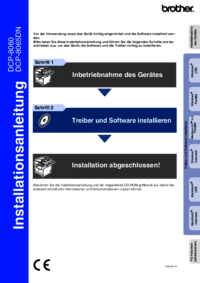







 (90 pages)
(90 pages)







Comments to this Manuals